Jeder Rechner, sei es ein Desktop-PC oder ein Laptop, ist mit mindestens einem eingebauten Lüfter ausgestattet. Dieser Lüfter hat die Aufgabe, den Computer zu kühlen und ist so eingestellt, dass er automatisch anspringt, sobald das System sich erwärmt. Es gibt eine bestimmte Temperaturschwelle, bei deren Überschreitung der Lüfter aktiviert wird.
Probleme mit der CPU-Lüftergeschwindigkeit
Die CPU-Lüfter beginnen ihre Arbeit automatisch, wenn Sie das System starten. Die festgelegten Temperatureinstellungen greifen jedoch erst, wenn der Desktop geladen ist. Während sich Ihr System im Bootloader oder im BIOS-Bildschirm befindet, läuft der Lüfter kontinuierlich, um eine angemessene Kühlung zu gewährleisten. Sollte ein Fehler bezüglich der CPU-Lüftergeschwindigkeit beim Booten im BIOS oder im Bootloader auftreten, können Sie folgende Lösungsansätze ausprobieren.
1. Anpassung der Lüftergeschwindigkeit im BIOS
Die Lüftergeschwindigkeit ist nicht immer direkt konfigurierbar, aber in manchen Fällen bietet das BIOS die Möglichkeit, diese anzupassen.
Starten Sie Ihren Rechner ins BIOS.
Suchen Sie nach einem Menüpunkt, der Hardware oder Hardwarekonfiguration beinhaltet.
Modifizieren Sie die Lüftergeschwindigkeit oder die Temperatur, bei der der Lüfter anspringen soll.
Sichern Sie die vorgenommenen Änderungen.
2. Anpassung der Lüftergeschwindigkeit unter Windows 10
Wenn Sie im BIOS keine Möglichkeit finden, die Lüftergeschwindigkeit anzupassen, können Sie versuchen, dies über Windows 10 zu bewerkstelligen.
Laden Sie die Anwendung HWiINFO herunter und installieren Sie diese.
Starten Sie die Anwendung.
Klicken Sie auf das Lüftersymbol am unteren Rand des Fensters.
In dem sich öffnenden Fenster klicken Sie bei einem beliebigen Lüfter auf „Manuell einstellen“.
Legen Sie eine Temperatur fest, bei der der Lüfter aktiv werden soll.
Bestimmen Sie die minimale und maximale Lüftergeschwindigkeit.
Bestätigen Sie die Änderungen.
Starten Sie den Rechner neu.
Hinweis: Eine detailliertere Anleitung finden Sie in unserem Artikel über die Anpassung der Lüftergeschwindigkeit in Windows 10.
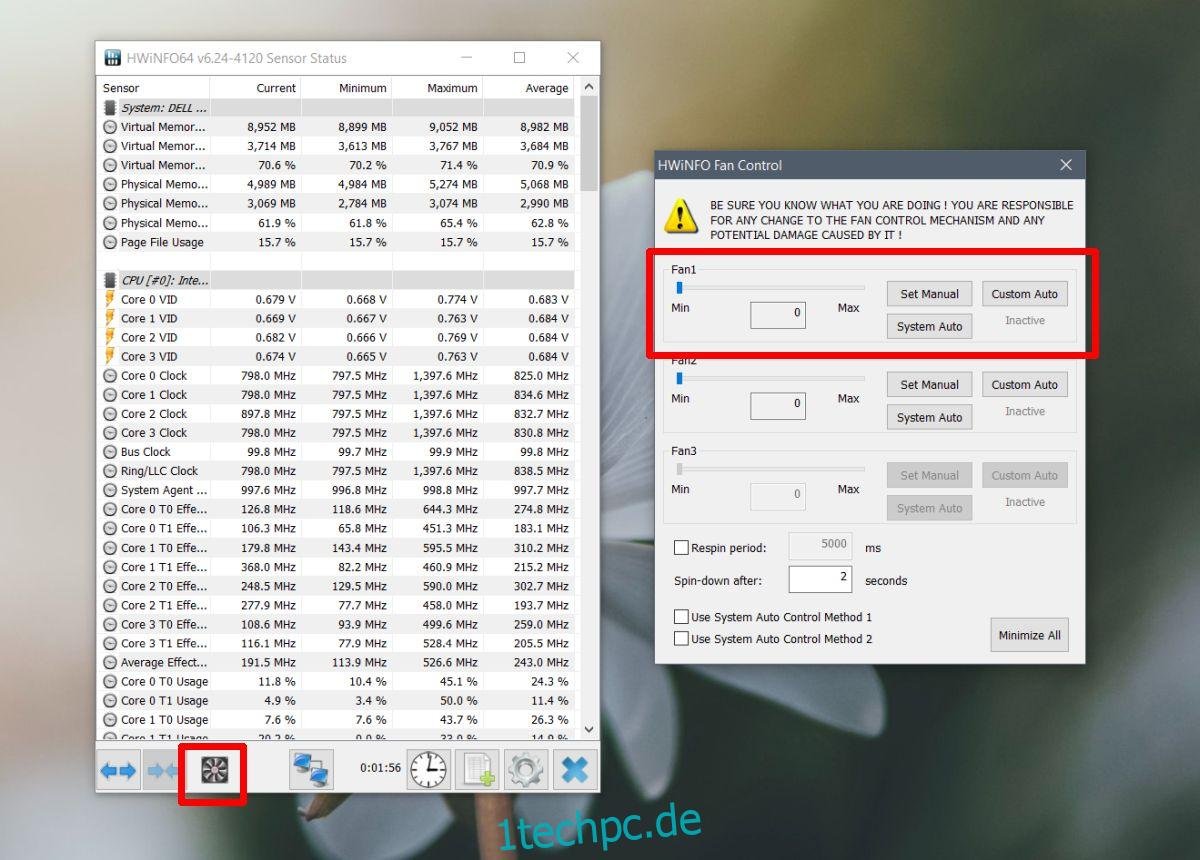
3. Überprüfung der Hardware
Der Lüfter ist ein Hardwarebestandteil und kann wie jede andere Hardware beschädigt werden. Wenn Sie sich mit dem Innenleben von Laptops oder Desktops auskennen, können Sie das Gehäuse öffnen und prüfen, ob es Auffälligkeiten gibt, beispielsweise ein lockeres Kabel.
Es ist ebenfalls ratsam, die Überprüfung durch einen Fachmann in Betracht zu ziehen. Möglicherweise liegt ein Problem mit dem Temperatursensor vor. Dieser Sensor erfasst die Temperatur des Systems und aktiviert den Lüfter. Bei einer Beschädigung des Sensors kann es vorkommen, dass der Lüfter unnötig läuft oder nicht anspringt, wenn er benötigt wird.
Fazit
Der Lüfter ist nicht für das Ausführen von Spielen, die Wiedergabe von Ton oder die Bearbeitung von Aufgaben zuständig. Er gewährleistet jedoch eine stabile Systemtemperatur und verhindert Schäden an der Hardware. Wenn ein Lüfterfehler gemeldet wird, sollten Sie diesen ernst nehmen und eine Behebung sicherstellen. Bei Überhitzung kann sich Ihr Computer zwar abschalten, doch diese Schutzmaßnahme funktioniert nicht bei allen Systemen zuverlässig und kann bei einem defekten Temperatursensor ausfallen.